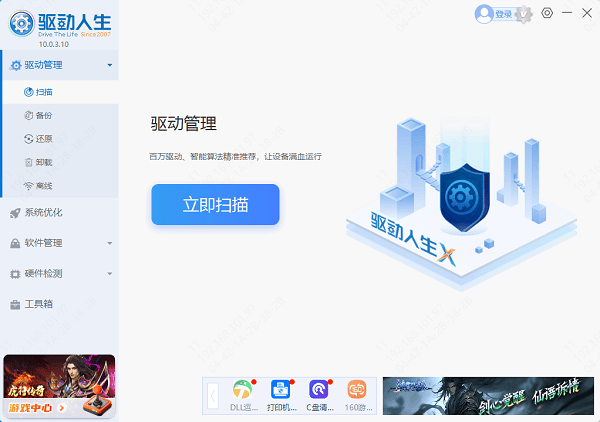电脑定时关机设置:2个快速设置的妙招
下载大型文件往往得花不少时间,我们可不想一直守在电脑前看进度,就盼着下完后电脑能自动关机。这样一来,生活效率提高了,电费也省了,电脑长时间运行对硬件造成的损害也减少了。那电脑要怎么设置定时关机呢?下面就给大家分享两种特别简单的办法。

方法一:通过任务计划程序设置定时关机
Windows系统里有个内置的自动化工具,它就是任务计划程序,这个工具特别适合用来定期做一些任务,就像定时关机这样的任务。那具体怎么操作呢?下面就是操作步骤。
在Windows系统里,要打开任务计划程序的话,就在搜索栏进行搜索,然后打开【任务计划程序】。
要创建基本任务的话,就在右侧找到【创建基本任务】这个选项,然后依照提示给任务取个名字,像“定时关机”这种名字就可以。
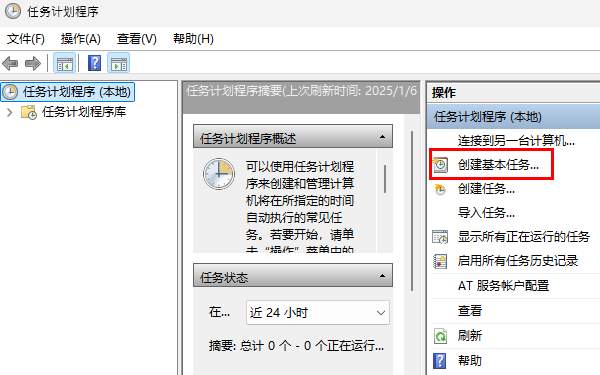
先选择触发条件,像“每天”或者“仅一次”这样的,这就相当于设置了触发器。接着呢,再把具体的时间设定好,比如设定为晚上10点。
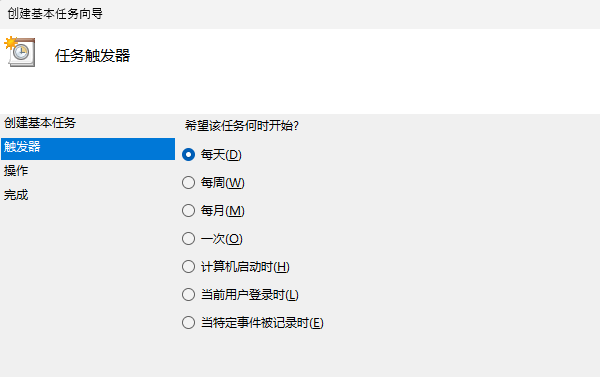
操作设置如下:在“操作”这一步骤里,要选择【启动程序】这个选项,然后在程序或者脚本的输入框里填写【shutdown】,在参数框中则填入【-s】。
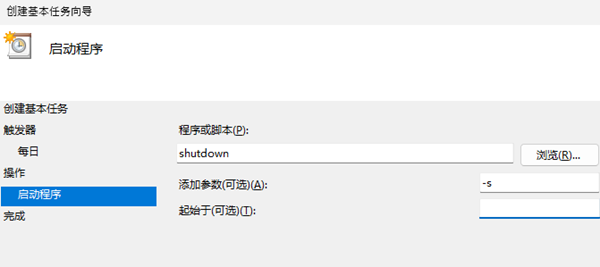
设置完成的操作是这样的:只要点击【完成】,任务就能创建成功。之后呢,等到了指定的时间,电脑就会自动关机。
方法二:通过命令提示符设置定时关机
Windows系统自带一个很厉害的工具,那就是命令提示符,使用它特别容易。具体的操作步骤如下:
要打开命令提示符的话,得按下【Win + R】这两个键,接着在弹出的输入框里输入【cmd】,最后再点击“确定”就可以了。
想要让电脑定时关机的话,就得在命令提示符里输入特定命令。这个命令就是【shutdown -s -t 时间(这里的时间是以秒来计算的)】。打个比方说吧,要是希望电脑在1个小时之后关机,那输入的命令就是【shutdown -s -t 3600】,因为1小时换算成秒就是3600秒呢。
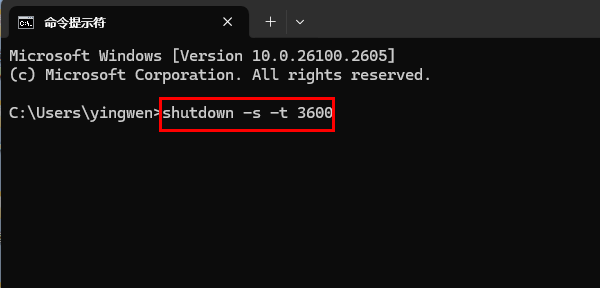
当按下回车键之后,系统就会弹出提示,这就意味着定时关机已经被成功设置了,这样就算是确认执行了。
要是想取消定时关机的话,该怎么做呢?你可以输入【shutdown -a】这个命令,然后按下回车键。这么一来,之前设定好的关机任务就会被取消掉啦。
电脑定时关机的设置方法就讲到这儿啦,但愿这对大家能有帮助哦。要是碰到网卡、显卡、蓝牙、声卡、打印机之类的驱动有问题,那就可以把“驱动人生”下载下来检测和修复。而且啊,驱动人生这个软件很厉害呢,它不光支持驱动下载,还能进行驱动安装,甚至可以做驱动备份,在安装驱动这事儿上特别灵活。